iPhone手机如何添加qq表情
发布时间:2017-05-23 10:49
我们在使用qq与好友进行聊天的时候,一般都会在其中使用表情,那么,在iPhone手机中,怎样添加qq表情呢?下面就让小编告诉大家iPhone手机如何添加qq表情。
iPhone手机添加qq表情的方法
一、 打开iFunbox,依次打开路径:User Applications/QQ2012/Documents/自己的QQ号码(一串数字)/CustomFace,这个CustomFace就是最新版iPhoneQQ2012存放自定义QQ表情的地方。

二、 挑选自己喜欢的自定义QQ表情进行下载,解压出来之后,选中QQ表情,右键点击复制。
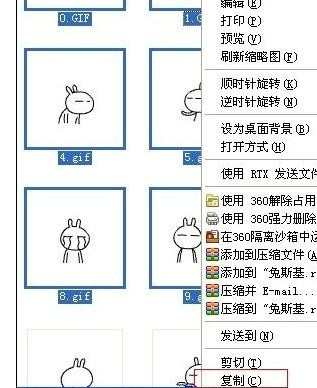
三、 将复制好的QQ自定义表情粘贴进CustomFace文件夹。操作方法:在CustomFace文件夹里点击右键,然后选择粘贴即可。所有复制好的QQ自定义表情就都能被存放在CustomFace文件夹了。(如果不想要这个QQ表情了,也只要在CustomFace文件夹里选中这个表情后,点击删除即可)
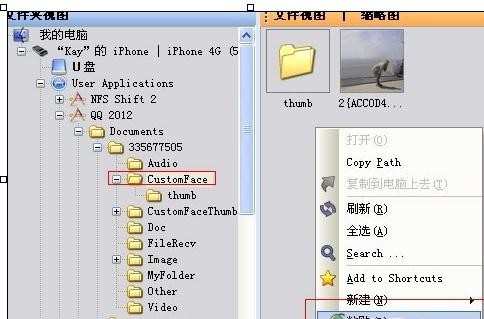
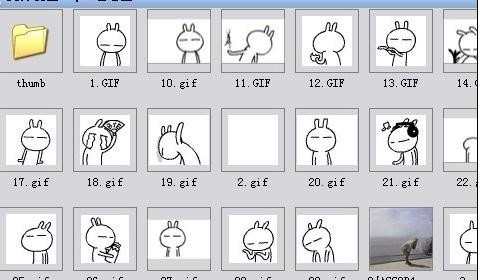
四、 启动QQ2012,如果已经打开了,请先在后台关闭QQ2012之后,再次打开。随便打开一个聊天窗口,点击收藏表情,里面就拥有了你存放进去的QQ自定义表情啦。(提醒:这个方法存在一个BUG,就是装进去的表情用手机给人发的时候,自己这边不会显示图片 只有进度条 而对方可以正常接收,从别人发来的收藏起来的就没有这个问题)
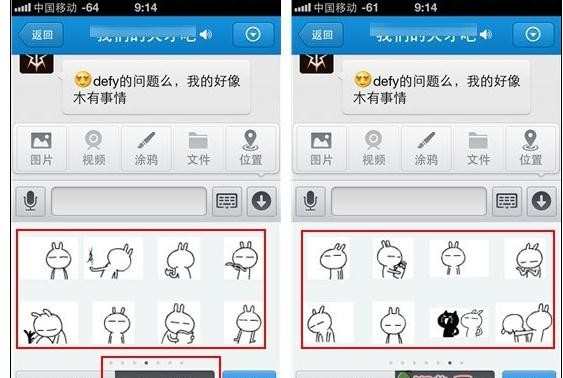
五、 最后,凌少再教大家一招。User Applications/QQ2012/Documents/自己的QQ号码(一串数字)/Image文件夹,里面存放着所有你在聊QQ的过程中别人发的QQ自定义表情,你可以选择自己喜欢的,然后点击上端的“复制至电脑”,将它拷贝到电脑,然后复制到CustomFace文件夹,这样你就能拥有这个QQ自定义表情了。
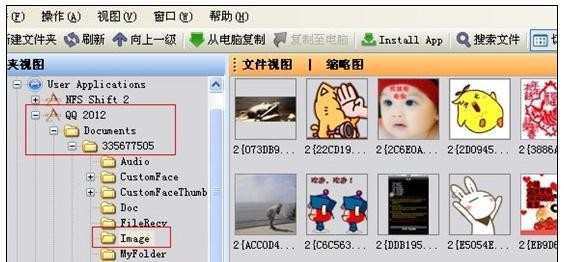

iPhone手机如何添加qq表情的评论条评论